DVD
- 1. Dvd-omzetter +
-
- 1.1 Comprimeren video voor DVD
- 1.2 2 Oplossingen voor AVI probleem
- 1.3 Films op DVD te branden op de Mac
- 1.4 iTunes-film foutloos op DVD branden
- 1.5 ISO naar DVD
- 1.6 DVD te branden op Windows 10 / Mac
- 1.7 Blu-ray naar DVD Converter
- 1.8 AVCHD DVD-brander
- 1.9 Converteer 8 mm film naar dvd
- 1.9 Beste alternatief voor ConvertXtoDVD
- 1.10 Converteer uTorrent-films naar dvd
- 1.11 Brand Torrent-films op dvd
- 1.12 Te branden DVD op Mac Gemakkelijk
- 1.13 Brand Video_TS-bestanden op DVD
- 1.14 Top 6 gratis DVD-branders
- 1.15 ISO-bestanden maken van DVD
- 1.16 Top 5 DVD naar FLV-converters
- 1.17 Beste 4 DVD-makers
- 1.18 Top 8 DVD-makers
- 1.19 6 Beste gratis DVD-authoringsoftware
- 1.20 Beste DivX naar DVD-omzetter
Hoe JVC Everio Series Camcorder Video's op Mac af te spelen en te bewerken
Heeft u een Mac en de volgende JVC Everio-serie video's om af te spelen en te bewerken? Voordat u uw JVC Everio-serie video's op Mac kunt beheren, kan het handig zijn om JVC Video Converter voor Mac, de volgende informatie door te lezen.
Probeer Hier de Gratis downloadversie van JVC Video Converter voor Mac:
In de onderstaande tabel staan enkele van de laatste modellen uit de JVC Everio series.
| Camcorder type | Model | Video-opname |
| Everio Flash Memory camcorder | GZ-MS120A(A/B/R) | MPEG-2 |
| GZ-MS130B | MPEG-2 | |
| Everio Hard Drive camcorder | GZ-MG630A | MPEG-2 |
| GZ-MG670B | MPEG-2 | |
| GZ-MG630R | MPEG-2 | |
| GZ-MG630S | MPEG-2 | |
| Everio HD FLASH memory camcorder | GZ-HM400 | AVCHD |
| GZ-X900 | AVCHD | |
| GZ-HM200A(A/B/R) | AVCHD | |
| GZ-HD300R | AVCHD | |
| Everio HD Hard Drive camcorder | GZ-HD10 | AVCHD& MPEG-2 |
| GZ-HD30 | AVCHD& MPEG-2 | |
| GZ-HD40 | AVCHD& MPEG-2 | |
| GZ-HD300A(A/B/R) | AVCHD,MPEG-4 AVC/ |
De JVC Everio-video's (originele opgenomen video's) kunnen niet rechtstreeks afgespeeld en bewerkt worden op Mac OS X (inclusief macOS Mojave). Dat is de reden waarom zoveel problemen ontstaan bij het afspelen en bewerken van video's op Mac. Deze video's zijn niet compatibel met die van Mac-compatibele video's. Echter, een goede JVC Video Converter voor Mac is er om u uit de brand te helpen!
Deze krachtige Mac JVC Video Converter ondersteund de JVC Everio MPEG-2 en AVCHD videos goed. JVC heeft de JVC GZ-MG630, JVC GZ-MG670, JVC GZ-MG680 in 2009 gelanceerd, die hun video's in MOD opslaan. En ze hebben de JVC GZ-HD30 en JVC GZ-HD40 op de markt gebracht die video's in TOD opneemt. TOD- en MOD-video's kunnen niet worden geïmporteerd naar Mac omdat JVC GZ-HD300 Everio camcorder video's opslaat in MTS, wat hetzelfde probleem met Mac heeft.
De JVC Everio-serie videoconverter voor Mac is een professionele JVC MOD en TOD converter voor Mac. Hiermee kunnen JVC MOD- en TOD-video's naar mp4, mov, omgezet worden, formats die gemakkelijk worden herkend en geïmporteerd door Mac. De MTS-video's van de JVC GZ-HD300 Everio camcorder kunnen ook goed worden geconverteerd voor Mac met een Mac JVC Everio-videoconverter.
JVC Everio-serie videoconverters voor Mac kunnen conversie naar gangbare SD-video's en HD-video's ondersteunen, zoals naar MKV, FLV, MOV, AVI, MP4, M4V, MPG, MPEG, VOB, DV, WMV, TS, ASF, 3GP, 3GP2.,en HD-video's zoals HD MPG (MPEG-2 VIDEO), HD MOV (, Xvid), HD MP4 (High Profile , MP4 VIDEO, , Xvid).
Als u problemen ondervindt bij het aansluiten van uw JVC Everio-serie camcorders op Mac, raadpleeg dan Over hoe JVC Everio series te importeren naar Mac.
Na conversie met deze converter voor Mac kunt u uw video's afspelen en bewerken op Mac en u kunt ze ook eenvoudig online uploaden om te delen!
Uitgebreide handleiding om JVC Everio Series Cam-video's naar een willekeurig format op Mac om te zetten:
Bekijk Tutorial Video om Camcorder Video's om te Zetten
Stap 1 Voeg JVC Everio Series Cam-video's toe aan de converter.
Download en installeer Wondershare UniConverter voor Mac (Wondershare Video Converter Ultimate voor Mac). Verbind vervolgens uw JVC Everio Series-camcorder met uw Mac en start Wondershare UniConverter voor Mac (Wondershare Video Converter Ultimate voor Mac). Het toont en controleert automatisch alle videobestanden op uw camcorder, zoals bijvoorbeeld de TOD-bestanden. Het enige wat u hoeft te doen, is op de omgekeerde driehoek naast Alle taken omzetten naar te klikken en dan Van Camcorder toevoegen te selecteren. Klik op de bestanden die u wilt omzetten en klik op Toevoegen aan conversielijst om de bestanden in het programma te laden.
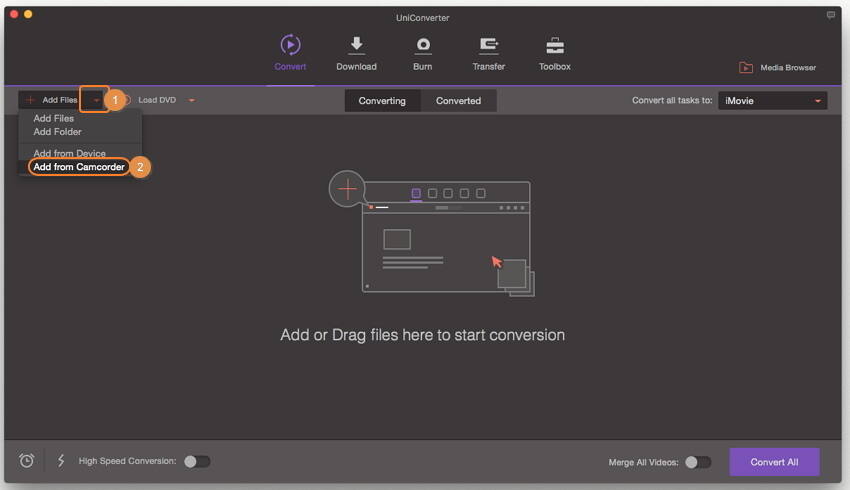
Stap 2 Kies het output format zoals MP4, MOV of andere formats.
Omdat TOD / AVCHD / MPEG-2 geen geschikte formats voor op de Mac zijn, dient u deze formats om te zetten naar een gebruiksvriendelijkere format zoals MP4 of MOV. Klik op het omgekeerde driehoekje naast Alle taken omzetten naar en klik op Video > MP4 of MOV, kies naar wens de resolutie.
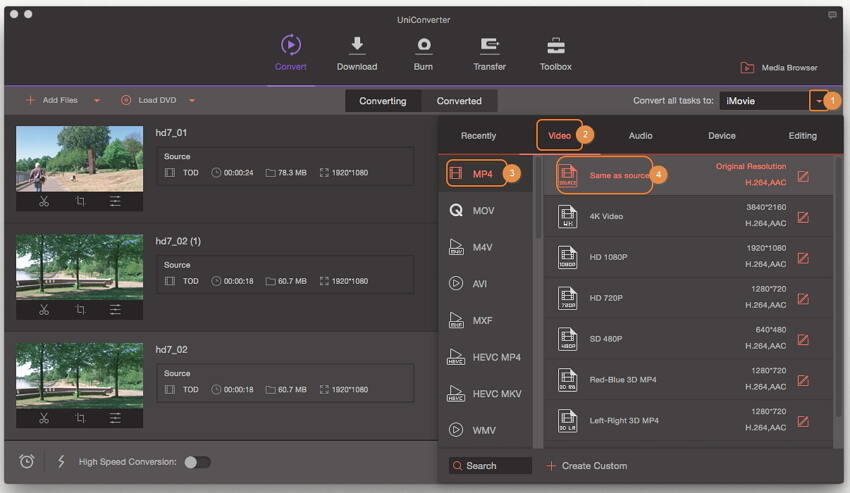
Stap 3 Start met omzetten van tOD naar MP4/MOV.
Klik rechtsonderin op Alles Omzetten Na een tijdje is het conversieproces voltooid en kunt u de geconverteerde TOD-vidoes vinden onder het tabblad Omgezet.
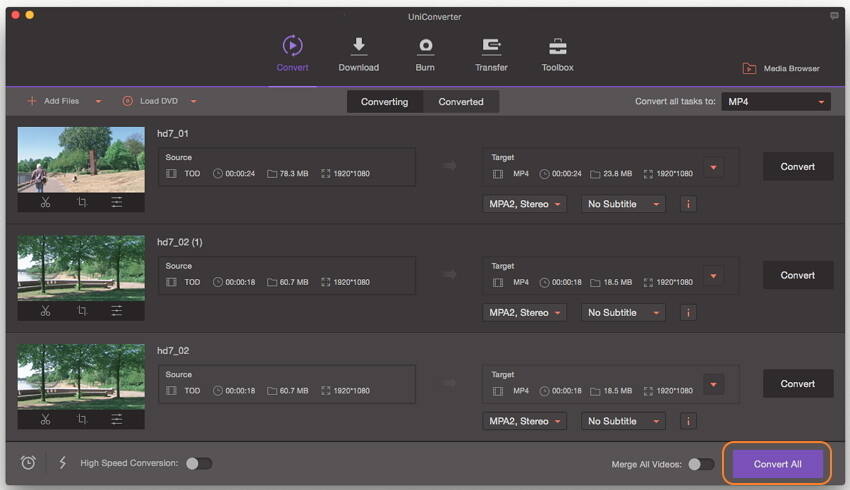
 Wondershare UniConverter
Wondershare UniConverter

Uw Complete Video Toolbox
- Zet video's om naar meer dan 1.000 formats, zoals AVI, MKV, MOV, MP4, etc.
- Converteer video naar geoptimaliseerde preset voor bijna alle apparaten.
- 30X snellere conversiesnelheid dan andere gangbare converters.
- Bewerken, verbeteren & personaliseren van uw videobestanden
- Brand en pas uw dvd aan met gratis dvd-menutemplates
- Download of neem video's op van 10,000+ videodeelsites
- Veelzijdige toolbox combineert fix video metadata, GIF maker, cast video naar TV, VR-converter en schermrecorder
- Ondersteund besturingssysteem: Windows 10/8/7/XP/Vista, mac OS 10.15 (Catalina), 10.14, 10.13, 10.12, 10.11, 10.10, 10.9, 10.8, 10.7, 10.6
